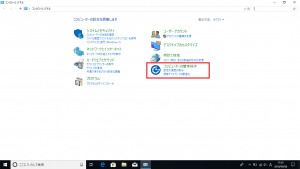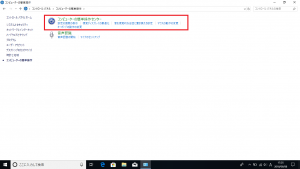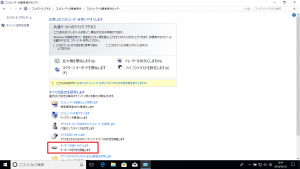キーボードの入力ができなくなってしまった場合の対処法①

サポートセンターでは、時々「キーボードの入力ができなくなってしまった」というご相談を受けることがあります。実際にヒアリングをしていくと、一口に「入力ができない」と言っても、様々な症状があるようです。
今回からは、症状別にキーボード入力時のトラブル対処法をご紹介していきます!
一部のキーで、入力したい文字と違う文字が出てくる
「[k]を入力しているのに[2]が出てくる」など、一部のキーを押すと数字が出てくる場合は、Num Lock(ナムロック)がかかっているかもしれません。一度Num Lockを解除して、入力を試してみましょう!方法は、こちらをご参照ください☆
全てのキーで、押しても反応しない
どのキーを押しても文字が入力できない場合は、キーを長押ししないと入力ができない設定になっているかもしれません。このケースでは、キーを普通にタイプすると音が出るだけで、文字が出てきません。下記の方法で、設定を確認してみましょう!
②[Windows システムツール]をクリックし、[コントロールパネル]をクリック
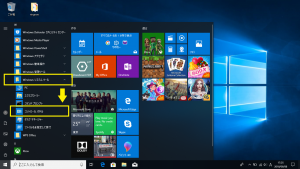
⑥[フィルターキー機能を有効にします]をクリックしてチェックを外し、[OK]をクリック
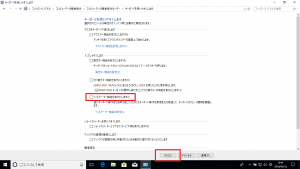
設定変更後、入力ができるようになっているかを確認しましょう!
誤操作による打ち間違い防止のための機能だそうですが、いきなり文字が出てこなくなったらびっくりしてしまいますよね。
次回は、テンキーを押しても数字が出てこない場合の対処法をご紹介していきますよ~!
お楽しみに☆
担当:草川
関連記事
-

-
WWDC17にて新しいiPad Proを発表
2017年6月5日にカルフォルニアで行われたAppleの開発者向けイベント「WWDC17」に
-

-
【WPS Office】Spreadsheets行と列のサイズ変更方法①
WPS Office (ダブリューピーエスオフィス)に、Spreadsheets(スプレッ
-

-
パソコンでSNSを使ってみよう④ ~Twitter編~
今回はTwitter(ツイッター)についてご紹介していきたいと思います。他のSNSである「
-

-
【2019年版】無料で使えるおすすめの年賀状作成ソフト4選 ~前編~
今年もいよいよあと2か月を切りました。そろそろ年賀状の準備を始めないと・・・と思いつつ、まだ手が
-

-
もともと入っている不要なソフトをコマンドで消す方法
なんとなくWindows10に入っているソフト一覧を見ていると…これ、もともと入ってるソフ
-

-
Mozilla Thunderbird~メニューバーの表示~
Mozilla Thunderbird(モジラ サンダーバード) の画面の上部にはメニューバーと
-
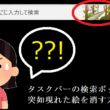
-
タスクバーの検索ボックスに突如現れた絵を消す方法
最近社内の一部のパソコンで、下のように画面左下の検索ボックスに可愛らしいイラストが表示され
-
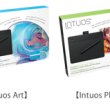
-
Wacomのペンタブレットで作品作りの幅を広げよう!(Intuos編)
前回、Wacom(ワコム)のペンタブレットについてご紹介しましたが、今回は9月11日に発売された
-
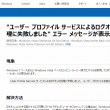
-
【Windows7】「User Profile Service サービスによるログオンの処理に失敗しました。」エラーの対処法④
前回までで、新しい管理者アカウントを作成し、データを移行しました。今回は、不要になった古いアカウ
-

-
Chrome(クローム)の便利な拡張機能~文字起こしアプリNotta(ノッタ)~
Google Chrome(グーグルクローム)をもっと便利に、もっと効率的に使用するための